გადავწყვიტე დამეწერა ცოტა საერთოზე პრობლემა, რომელიც ზოგჯერ ხდება OS-ში ფანჯრები(98, XP, vista, 7 - ნებისმიერი), დაბნეული გამოუცდელი მომხმარებლები - დესკტოპის ყველა ხატულა გაქრა.
ზოგჯერ ხდება ასეთი სიტუაცია: Windows-ის ხელახლა ჩატვირთვის შემდეგ, დესკტოპზე არ არის არც მალსახმობები, არც ხატები, არც საწყისი მენიუ ან დავალების პანელი. ასევე შეუძლებელია სამუშაო მაგიდაზე მეორე ღილაკზე დაწკაპუნება, windows გასაღებიარ მუშაობს. Და ში უსაფრთხო რეჟიმიიგივე.
საკმაოდ უსიამოვნო სიტუაციაა, მაგრამ სრულიად მოსაგვარებელი, თუ რაიმე განსაკუთრებული არ მომხდარა. Explorer.exe პროცესი პასუხისმგებელია სისტემის გარე ჩვენებაზე Windows-ში და თუ დააჭირეთ ctrl+alt+del, რითაც გაუშვით დავალების მენეჯერი, თქვენ ვერ ნახავთ მას იქ „პროცესების“ ჩანართში. ეს შეიძლება მოხდეს ვირუსების, ანტივირუსების ან თქვენი უყურადღებო ქმედებების გამო. თუ ხედავთ შეცდომას "დავალებების მენეჯერი გამორთულია ადმინისტრატორის მიერ", ეს ნიშნავს, რომ ვირუსები კიდევ უფრო შორს წავიდა. ამ შემთხვევაში, ჯერ წაიკითხეთ ეს სტატია: სამუშაო მენეჯერი გამორთულია ადმინისტრატორის მიერ. თუ, როდესაც ცდილობთ ამოცანების მენეჯერის გაშვებას, საერთოდ არ არის რეაქცია, ჩატვირთეთ კომპიუტერი ნორმალურ უსაფრთხო რეჟიმში (დააჭირეთ F8 ღილაკს, როდესაც Windows-ის ჩატვირთვა) და ისევ სცადეთ.
პრობლემის გადასაჭრელად, უპირველეს ყოვლისა, თქვენ უნდა დაადგინოთ, რჩება თუ არა Explorer.exe ფაილი სისტემაში, რათა შესაძლებელი იყოს მისი გაშვება. ეს შეიძლება გაკეთდეს Explorer-ის გარეშე, ბრძანების ხაზის გამოყენებით.
დავალების მენეჯერში დააწკაპუნეთ „ფაილი->ახალი დავალება“ და იქ შეიყვანეთ „cmd“; მასში შეიყვანეთ ბრძანება „cd C:\Windows“, შემდეგ ბრძანება „explorer.exe“ (თუ თქვენი OS დაინსტალირებულია სხვაზე. იმოძრავეთ, შემდეგ შეიყვანეთ). თუ, შედეგად, ყველა დესკტოპის ხატულა და დავალების პანელი გამოჩნდება, ან არაფერი ხდება, მაშინ explorer.exe ფაილი არ არის ამოღებული კომპიუტერიდან და, სავარაუდოდ, დაგჭირდებათ მხოლოდ რამდენიმე რეესტრის ფაილის შესწორება.
თუ ხედავთ შეცდომის შეტყობინებას, რომ ასეთი ფაილი არ არსებობს, მაშინ სისტემაში უნდა ჩადოთ explorer.exe ფაილი. Windows საქაღალდეერთი საკუთარი. თუ შეცდომა თავად explorer.exe-მ შექმნა, მაშინ წაშალე ის (del ბრძანება), ის მაინც არ მუშაობს და ჩათვალე, რომ არ გაქვს (მაგრამ შეიძლება არის გადაჭრადი შეცდომა, ან შეცდომა, რომელიც არ არის დაკავშირებული explorer-თან. .exe; არ ვიცი, სიტუაციიდან გამომდინარე ნახეთ ^^)
მოდით დეტალურად აღვწეროთ ორივე სიტუაცია:
1. ფაილი explorer.exe არის კომპიუტერში.
რეესტრის რედაქტორის ხელახლა გასაშვებად დააწკაპუნეთ „ფაილი-> ახალი დავალება“ დავალების მენეჯერში და შეიყვანეთ „regedit“ ბრძანება. შემდეგ თქვენ უნდა გააკეთოთ შემდეგი:
- ა) რეესტრის რედაქტორში აირჩიეთ: HKEY_LOCAL_MACHINE\SOFTWARE\Microsoft\Windows NT\CurrentVersion\Winlogon. შემდეგ შეხედეთ მარჯვენა პანელს. Shell პარამეტრის მნიშვნელობა უნდა იყოს Explorer.exe. თუ ეს ასე არ არის, შეცვალეთ Explorer.exe-ზე.
- ბ) ვცდილობთ ვიპოვოთ: HKEY_LOCAL_MACHINE\SOFTWARE\Microsoft\Windows NT\CurrentVersion\Image File Execution Options. თუ არის ქვეგანყოფილება explorer.exe ან iexplorer.exe, წაშალეთ იგი (დააწკაპუნეთ დააწკაპუნეთ მარჯვენა ღილაკითმაუსი -> წაშლა).
2. ფაილი explorer.exe არ მოიძებნა კომპიუტერში.
Თუ თქვენ გაქვთ სამონტაჟო დისკითქვენი Windows, შემდეგ შეგიძლიათ იპოვოთ explorer.ex_ ფაილი იქვე i386 საქაღალდეში, გადაარქვათ სახელი explorer.exe და გამოიყენოთ იგი (როგორ გადარქმევა? ეს შეიძლება გაკეთდეს ნებისმიერში ფაილის მენეჯერი, ან შეგიძლიათ გადახვიდეთ მართვის პანელზე, აირჩიოთ საქაღალდის თვისებები -> ნახვა და მოხსნათ ველი „ფაილის გაფართოებების დამალვის“ გვერდით). თუ არა, მაშინ მოგიწევთ იპოვოთ კომპიუტერი იგივე Windows-ით, როგორც თქვენი (თუმცა ეს არ არის 100% გარანტია იმისა, რომ ფაილი იმუშავებს) და დააკოპირეთ ფაილი იქიდან Windows საქაღალდედან.
მიღებულ ფაილს, მაგალითად, ვყრით თქვენი ფლეშ დისკის ძირეულ დირექტორიაში და ჩავსვამთ ცუდ კომპიუტერში. კვლავ გაუშვით მასზე cmd. ჩვენ განვიხილავთ, თუ რა სახის მედიაა ჩასმული ფლეშ დრაივი (ეს იქნება ბოლო ხელმისაწვდომი დისკი). შეიყვანეთ ბრძანება "E:", ან "F:", ან სხვა ... (დამოკიდებულია იმაზე, თუ როგორი დისკია ფლეშ დრაივი). შემდეგი, თუ explorer.exe არის root საქაღალდეში, შეიყვანეთ ბრძანება: "copy explorer.exe C:\Windows". შედეგად, უნდა დაიწეროს, რომ 1 ფაილი წარმატებით დაკოპირდა. გადატვირთეთ კომპიუტერი და ყველაფერი უნდა იმუშაოს.
ფაქტი არ არის, რომ ეს ყველაფერი გამოგადგებათ, მაგრამ ეს არის ამ პრობლემის გადაჭრის ყველაზე ძირითადი მარტივი გზები. თუ ეს არ მუშაობს, თქვენ ასევე შეგიძლიათ სცადოთ სისტემის აღდგენა, მაგრამ უმეტესობა ეფექტური გზა– ეს, რა თქმა უნდა, Windows-ის ხელახალი ინსტალაციაა.))
ზოგჯერ ისეც ხდება, რომ კომპიუტერის ჩართვის შემდეგ ხედავთ მხოლოდ ფონის სურათს და ხატები სადღაც გაქრა. არ დაიდარდოთ - ამ სტატიაში ჩვენ დეტალურად განვიხილავთ ამ პრობლემას!
რატომ გაქრა ჩემი დესკტოპი?
ეს ხდება, რომ გლობალური ვირუსის სკანირების ან ძირითადი გადატვირთვის შემდეგ, ხატები ქრება. აქ არის ძირითადი შესაძლო მიზეზები:
- თუ Windows OS-ის დესკტოპი გაქრა, ეს შეიძლება მიუთითებდეს, რომ ფაილი EXPLORER.EXE, რომელიც პასუხისმგებელია ამ ოპერაციული სისტემის დესკტოპის სწორ მუშაობაზე, დაზიანდა ან წაშლილია სისტემაში.
- დესკტოპი შესაძლოა გაქრა Windows OS-ის პარამეტრების კომპიუტერული ვირუსით დაზიანების გამო. ამ შემთხვევაში, თქვენ უნდა დააინსტალიროთ ანტივირუსული პროგრამა და გამოიყენოთ ის, რომ შეამოწმოთ არის თუ არა მავნე პროგრამა. თუ ისინი აღმოჩენილია, თქვენ უნდა აღმოფხვრათ ისინი და გადატვირთოთ კომპიუტერი.
- ზოგჯერ, მაგალითად, ხატები შეიძლება არ გამოჩნდეს, თუ შემთხვევით დამალეთ ისინი პარამეტრებში. ამის გამოსწორების მიზნით, თქვენ უნდა დააჭიროთ მასზე მარჯვენა ღილაკს თავისუფალი სივრცე Windows XP-ის დესკტოპზე, აირჩიეთ „ხატების მოწყობა“ და მონიშნეთ ყუთი „დესკტოპის ხატების ჩვენება“. Windows 7, 8, 8.1, Vista-ში, ჩამოსაშლელ მენიუში უნდა დააჭიროთ „View“ და განახორციელოთ იგივე პროცედურა.
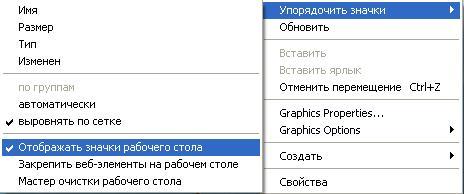
- თუ დესკტოპი გაქრა, მაშინ თქვენ უნდა სცადოთ თავიდანვე დაიწყოთ EXPLORER.EXE ფაილის პროცესი. მის გასაშვებად, თქვენ უნდა დააჭიროთ "Ctrl", "Alt", "Delete" ღილაკებს გარკვეული დროით. ამის შემდეგ გამოჩნდება "Task Manager" ფანჯარა, სადაც "აპლიკაციების" განყოფილებაში თქვენ უნდა დააჭიროთ "ახალი ამოცანა". ამის შემდეგ შეიყვანეთ explorer.exe ბრძანება "გახსნა" ველში და გადატვირთეთ კომპიუტერი.
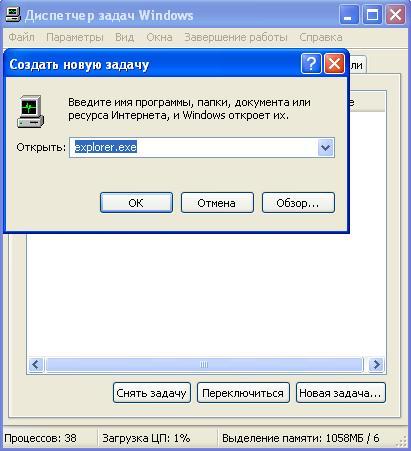
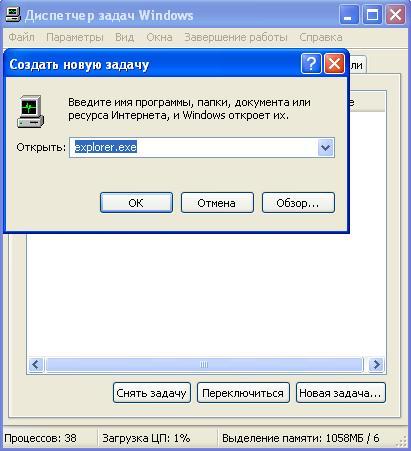
- თუ ამ სირთულის აღმოფხვრის ზემოაღნიშნული მეთოდები უძლურია, შეგიძლიათ სცადოთ სისტემის აღდგენა. ამისათვის თქვენ უნდა გადახვიდეთ მენიუში "დაწყება", შემდეგ "პროგრამები" -> "აქსესუარები" -> "სისტემის ინსტრუმენტები" -> "სისტემის აღდგენა". ფანჯარაში, რომელიც გამოჩნდება, დააწკაპუნეთ ველზე "აღადგინეთ თქვენი კომპიუტერი ადრეულ მდგომარეობაში" და დააჭირეთ ღილაკს "შემდეგი". თქვენ უნდა აირჩიოთ აღდგენის წერტილი კალენდარში. ეს წერტილი ხაზგასმულია თამამად. მის არჩევამდე დარწმუნებული უნდა იყოთ, რომ იმ დღეს კომპიუტერი გამართულად მუშაობდა და არანაირი პრობლემა არ ყოფილა. სისტემის შეცდომები. თარიღის არჩევის შემდეგ დააჭირეთ "შემდეგი".
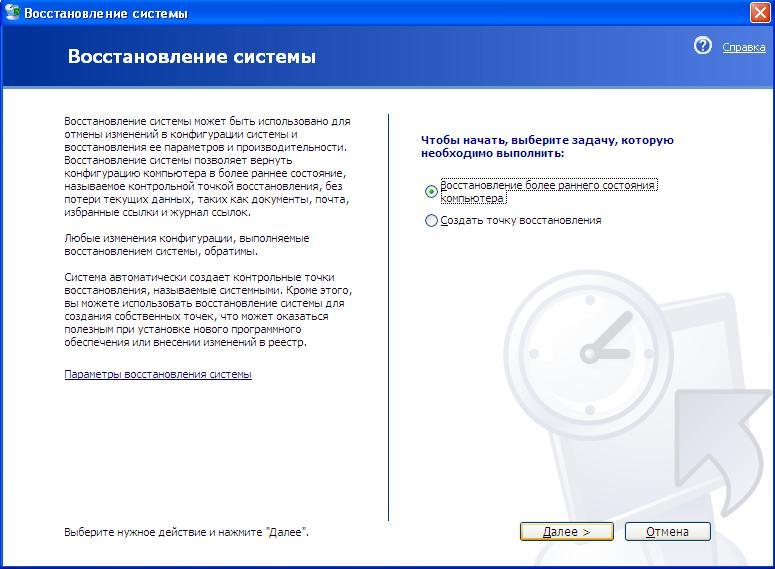
ამ პრობლემის მოგვარებამდე მიზანშეწონილია შეამოწმოთ არის თუ არა რაიმე ვირუსი თქვენს კომპიუტერში. თუ არ ამოიღებთ მათ, მაშინ ყოველი გადატვირთვის შემდეგ იგივე პრობლემა შეიძლება განმეორდეს.
ამიტომ, სჯობს ერთხელ გადავჭრათ ეს სირთულე, ვიდრე მუდმივად შეგხვდეთ ცარიელი ეკრანი და გაუჩინარებული ხატები. გარდა ამისა, თქვენი კომპიუტერის რეგულარულად სკანირება ვირუსებზე დაიცავს მას ნაადრევი უკმარისობისგან, ასე რომ შეიძლება უფრო დიდხანს გაგრძელდეს.
დესკტოპი მთავარი ელემენტია კომპიუტერული კონტროლიდა მისი გაქრობა იწვევს მნიშვნელოვან დისკომფორტს. და რა თქმა უნდა, ამას აქვს მიზეზი; იმის დასადგენად, თუ რა არ მუშაობს თქვენთვის, მნიშვნელოვანია პრობლემის ყოვლისმომცველი გამოკვლევა და შემდეგ შეცდომა აღმოიფხვრება.
დავიწყოთ უმარტივესი ტიპის პრობლემისგან, როდესაც დესკტოპი ადგილზეა, მაგრამ მისგან მალსახმობები გაქრა, ანუ მხოლოდ დავალების ზოლი. დიდი ალბათობით, ამ შემთხვევაში, თქვენ ან თქვენ წაშალეთ პუნქტი „Desktop ხატულების ჩვენება“, მის გასააქტიურებლად უნდა: დააწკაპუნოთ მაუსის მარჯვენა ღილაკით, გადახვიდეთ განყოფილებაში „ნახვა“ და სიის ბოლოს ნახავთ სასურველს. ელემენტი.
სხვა მიზეზები უფრო რთულია, მაგრამ მაინც გადაჭრადი. როგორც წესი, პრობლემის საფუძველი მოდის რეესტრიდან, რომელიც შეცვლილია ვირუსით, ან შეცდომა გამოწვეულია თავად explorer.exe ფაილით, რომელიც პასუხისმგებელია ჩვენი ელემენტის ჩვენებაზე. რა უნდა გააკეთოთ, თუ თქვენი დესკტოპი გაქრა?
ყველაზე ხშირად, პრობლემის მოგვარება შესაძლებელია რეესტრში; გადამოწმებისთვის და მეტი მოხერხებულობისთვის, ჯერ ხელით უნდა დაიწყოთ ეს პროცესი.
დესკტოპის გაშვება სამუშაო მენეჯერის მეშვეობით
ქვემოთ მოცემულ ინსტრუქციებში წარმოდგენილი ნაბიჯების დაცვით, დიდი ალბათობით გექნებათ ცხრილის სწორი ჩვენება.
- დააჭირეთ კლავიშთა კომბინაციას Ctrl + Alt + Delete;
- აირჩიეთ "დავალებების მენეჯერის გაშვება";
- დააჭირეთ დანართს "ფაილი";
- შემდეგ ნახავთ პუნქტს "ახალი დავალება", დააწკაპუნეთ მასზე;
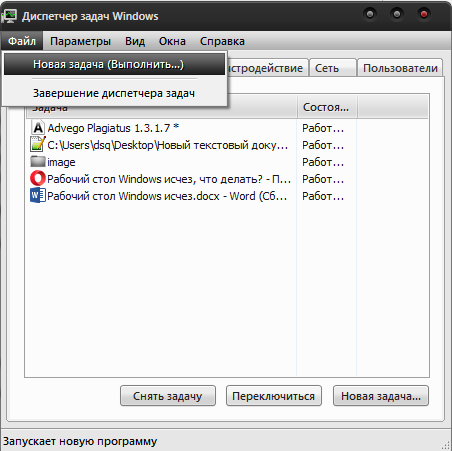
- ფანჯარაში, რომელიც იხსნება, უნდა აკრიფოთ explorer.exe და დააჭირეთ Enter.
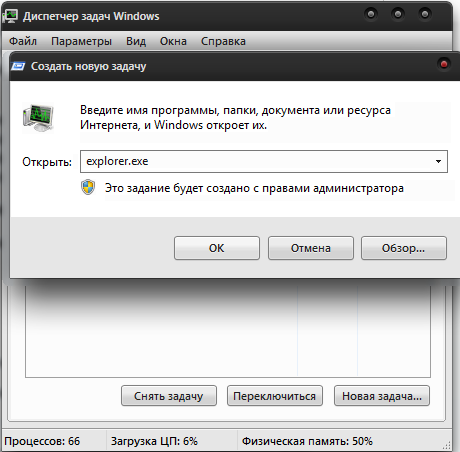
თუ ფაილი წარმატებით გაშვებულია, შეგიძლიათ უსაფრთხოდ გააუქმოთ მიზეზი, რის გამოც ფაილი იყო დამნაშავე. თითქმის 100% არის ის, რომ მიზეზი რეესტრშია და მისი დარეგულირება ყველაფერს წესრიგში დააბრუნებს, მაგრამ პირველ რიგში, იმისთვის, რომ იგივე მდგომარეობა აღარ შეგხვდეთ, უნდა დაადგინოთ, თუ რა იყო კატალიზატორი ამ მავნე ცვლილებებისთვის. რა თქმა უნდა, დაგჭირდებათ სისტემის ანალიზი ანტივირუსული აპლიკაციით, დროის დაზოგვის მიზნით, ჯერ შეამოწმეთ ჩამოტვირთვების საქაღალდე და სისტემის დისკი.
თქვენი დესკტოპის აღდგენა რეესტრის რედაქტორის გამოყენებით
რეესტრის სამუშაო რეჟიმში დაბრუნების ორი ვარიანტი არსებობს, პირველი არის ხელით ძებნადა პრობლემების მოგვარება, მეორე არის გამოყენება AVZ კომუნალური, ეს არის ის, რასაც ჩვენ გავაკეთებთ.
2.გაუშვით აპლიკაცია და დააწკაპუნეთ ჩანართზე „ფაილი“;
3. თქვენ გჭირდებათ "სისტემის აღდგენა" ვარიანტი;
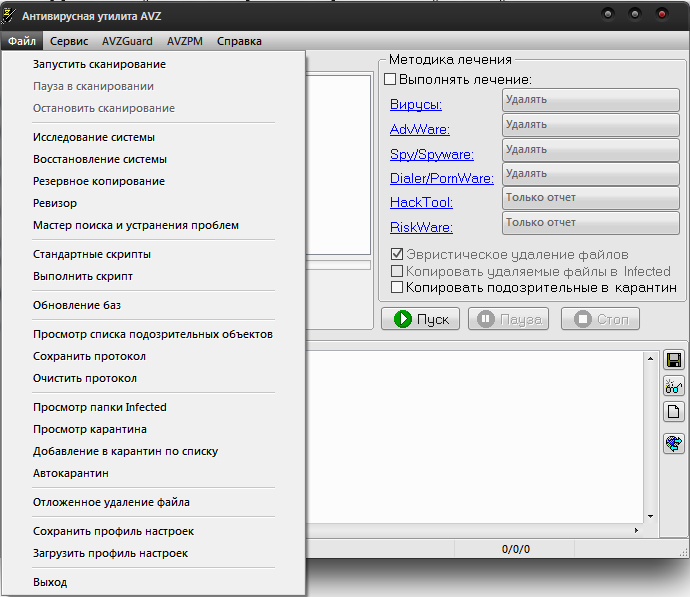
4. მონიშნეთ ველები მე-9 პუნქტში, სათაურით „სისტემის პროცესის გამართვის ამოღება“ და მე-16 პუნქტში „Explorer გაშვების გასაღების აღდგენა“;
5. დააწკაპუნეთ ღილაკზე „შეასრულეთ არჩეული ოპერაციები“.

უპირატესობისკენ ეს ვარიანტიგანვითარებული მოვლენები შეიძლება მივაწეროთ ქმედებების შესაბამისობას, ანუ ახალი დაუცველობის გაჩენისთანავე გამოვა შესაბამისი გამოსწორებები.
Explorer.exe ფაილის აღდგენა
ფაილის ჩანაცვლების სირთულე არის ის, რომ სისტემა მუდმივად იყენებს მას, თუნდაც უსაფრთხო რეჟიმში, რაც იმას ნიშნავს, რომ ფაილის უბრალოდ წაშლა და ჩასმა არ იმუშავებს. აქ საჭიროა მცირე ხრიკი, გჭირდებათ:
- იპოვეთ სამუშაო ფაილი explorer.exe, თქვენც იგივე გჭირდებათ ვინდოუსის ვერსიები, ყველაზე იდენტური ასამბლეის საშუალებით შეგიძლიათ მიიღოთ იგი ან ინტერნეტში, ან სხვა კომპიუტერიდან, ან საინსტალაციო დისკიდან;
- გახსენით რვეული, მაგალითად: Notepad ++, ამას ნამდვილად არ აქვს მნიშვნელობა, შეგიძლიათ გამოიყენოთ ჩაშენებული;
